Vid många tillfällen kan det vara så att en iPhone or iPad är för gemensamt bruk. Dessa situationer kan uppstå särskilt när man talar om förekomsten av minderåriga i huset som tar enheterna. Många faror kan hittas på nätverket för de mest utsatta människorna . Men det kan också vara så att många funktioner alltid måste läggas in i veto för att undvika ekonomiska skräck. I det här fallet förklarar vi hur du kommer att kunna begränsa åtkomsten till applikationer och funktioner i iOS och iPadOS.
Som standard är detta funktioner som är avstängda helt. Detta beror på att till en början Apple tror att iPhone eller iPad kommer att användas av personer som är vuxna och att begränsningar inte behöver tillämpas. Men om det är fallet med att skaffa barn, syskon, små syskonbarn är det viktigt att tillämpa dessa restriktioner som vi kommer att berätta om nedan.

Viktiga aspekter
Innan processen med att förklara hur stegen för att blockera applikationer eller funktioner påbörjas, finns det några begrepp som måste beaktas. I det här fallet lyfts till exempel de krav som gäller, framför allt inom mjukvaruområdet.
Krav som ska beaktas
Tänk på att inte alla iPhones och iPads kommer att kunna komma åt dessa begränsningsfunktioner. I det här fallet måste några riktigt viktiga krav uppfyllas, till exempel vilken version av programvaran som är installerad. Specifikt är funktionen som den har tillgänglig föräldrakontroll och den var integrerad från och med iOS 13 . Det är därför detta krav ställs för att få tillgång till dessa föräldrakontroll eller integritetsfunktioner.
När det gäller hårdvaran finns det ingen anledning att markera någon punkt att ta hänsyn till. Det spelar ingen roll vilken iPhone eller iPad du har, eftersom detta programvarukrav alltid kommer att gälla. Uppenbarligen kan det bli mer att rekommendera på en iPad, eftersom det i dessa fall är en enhet som är mer användbar för att dela med andra människor på grund av den mångsidighet den har för tillfället.
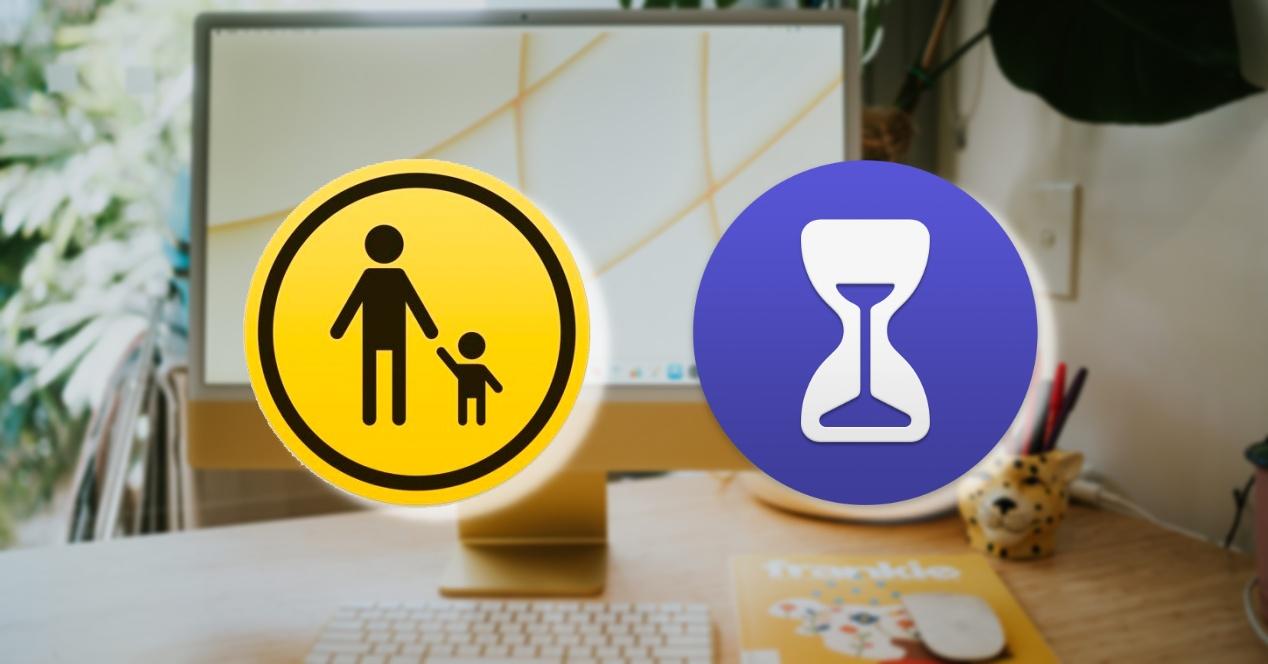
Vad får du med dessa restriktioner
De restriktioner som tillämpas har många fördelar när det gäller föräldrakontroll. Till en början är det som presenteras begränsning av åtkomst till vissa applikationer. Detta är idealiskt i händelse av att du har bankapplikationen eller en som är intrång. I det här fallet behöver du bara lämna "öppna" de ansökningar som till exempel är av den rekommenderade åldern som passar åldern på den yngsta i huset. Det betyder att du kan alltid vara säker på att den som tar upp mobilen eller iPaden använder de applikationer som är designade för deras åldersintervall.
Men det är inte begränsat till detta, eftersom det förutom ansökningar också finns möjlighet att lägga in veto mot många andra tjänster. I det här fallet kan du till exempel hitta tillgång till App Store eller iTunes Store. Men när det kommer till integritet, ändringar kan tillåtas eller också begränsa apparna som använder det vid den specifika tidpunkten. Det som alltid sticker ut är att du alltid kommer att kunna ha tillgång till absolut kontroll över hela enheten för att anpassa dig till den situation som uppstår. Dessutom är det något som alltid kan kopplas till de koncentrationslägen som kan aktiveras. På så sätt kommer du snabbt att kunna komma åt alla dessa funktioner beroende på vem som använder enheten, om det är iPhone eller iPad.
Steg för att aktivera begränsningar på iPhone och iPad
När alla dessa faktorer har tagits med i beräkningen är det dags att utföra aktiveringsprocessen av alla begränsningar som systemet tillåter i förhållande till specifika applikationer eller funktioner. I allmänhet, vad du kommer att behöva göra är att alltid följa vägen Inställningar > Användningstid och välj om det är din enhet eller ett barns. Beroende på vem som äger den, kommer du att ha två helt olika inställningsvägar.
När du är klar måste du göra det go to Innehållsbegränsningar och aktivera alternativet Innehåll och sekretess. Se till att du väljer en annan kod än den du använder för att låsa upp din enhet. Detta kommer att innebära att inte alla kommer att ha tillgång till dessa alternativ för att kunna redigera dem som de vill. Detta är idealiskt när du har barn, för att förhindra att de bryter mot de regler som du själv har tillämpat för föräldrakontroll. Nedan analyserar vi de olika funktionerna som kan blockeras i detta fall.
Förhindra köp från App Store eller iTunes Store
I appen eller musikbutiken hittar du olika alternativ som är helt betalda och inte har ett gratis alternativ. Uppenbarligen är detta något som vuxna är medvetna om, men när det gäller barn förstår de inte att de gör betalningar. Det är därför du kommer att kunna göra dessa block på följande sätt:
- Gå till Inställningar och tryck på Skärmtid.
- Tryck Innehåll och sekretessbegränsningar. Om du uppmanas, ange åtkomstkoden.
- Tryck på iTunes & App Store-köp.
- Välj en inställning och ställ in den på Tillåt inte.
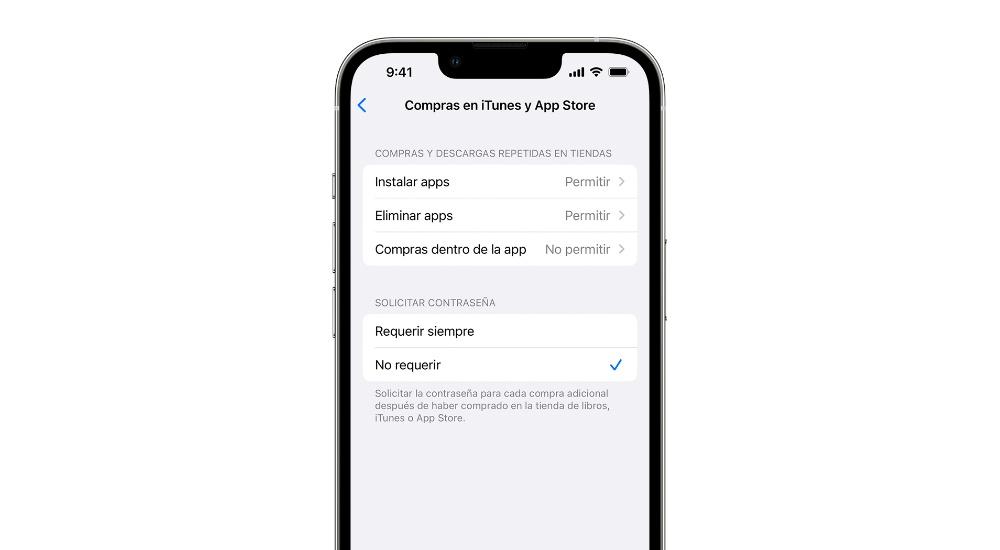
Restriktioner för appar
Som vi nämnt tidigare, användning kan begränsas till vissa applikationer eller funktioner som är integrerade i systemet. Om du inaktiverar en app eller funktion kommer den inte att tas bort, utan den döljs tillfälligt från startskärmen. Detta kommer att göra det omöjligt att ens bli frestad att komma åt den. För att göra detta måste du helt enkelt göra följande ändringar:
- Gå till Inställningar och tryck på Skärmtid.
- Tryck på Innehåll och sekretessbegränsningar.
- Ange skärmtidskoden.
- Tryck Tillåtna appar.
- Välj de appar du vill tillåta.
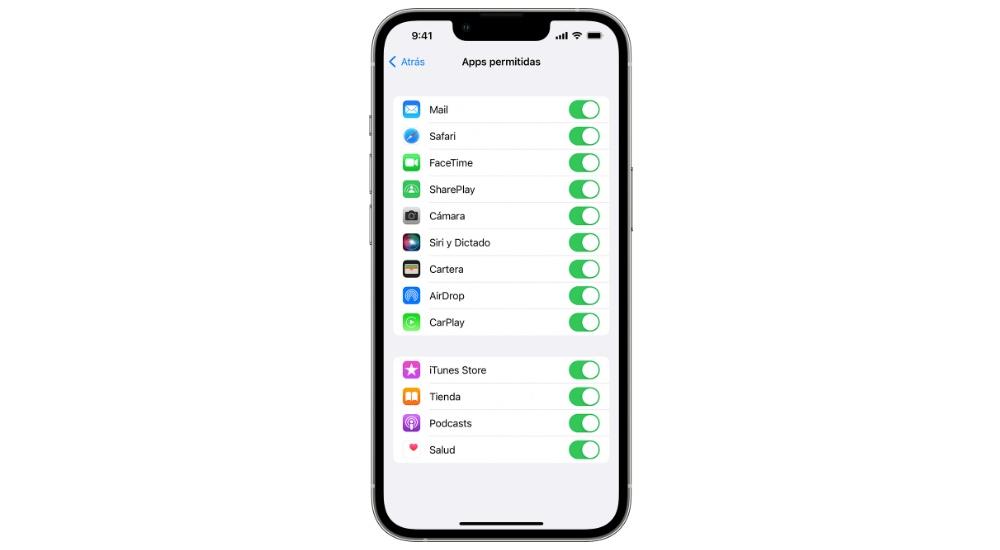
Förhindra webbinnehåll
I både iOS och iPadOS kommer det att vara möjligt att automatiskt filtrera innehållet på webbplatser i syfte att begränsa åtkomsten till vuxet innehåll i Safari. Men det är inte begränsat till webbläsaren, eftersom det också öppnar andra applikationer som är installerade på enheten i fråga. Dessutom kommer det också att vara möjligt att skapa en personlig godkänd eller blockerad lista för att förhindra åtkomst till en specifik webbadress. För att tillämpa denna konfiguration måste du följa dessa steg:
- Gå till Inställningar och tryck på Skärmtid.
- Tryck på Innehålls- och sekretessbegränsningar och ange skärmtidskoden.
- Tryck på Innehålls- och sekretessbegränsningar och sedan Webbinnehåll.
- Välj obegränsad åtkomst, Begränsa åtkomsten till webbplatser för vuxna , eller Endast tillåtna webbplatser .
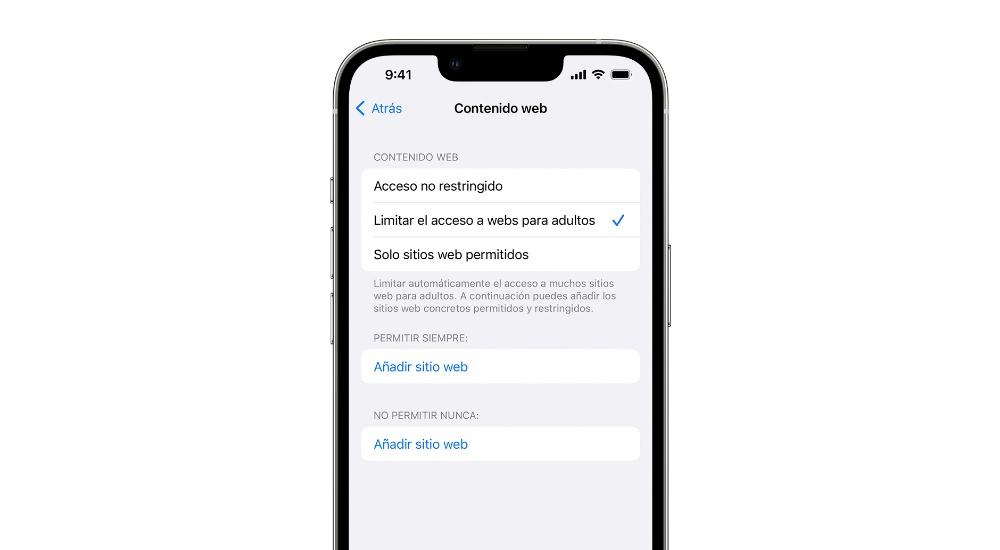
Blockera ändringar av sekretessinställningar
Enhetens sekretessinställningar låter dig styra vilka appar som har åtkomst till information som lagras på din enhet eller till maskinvarufunktioner. Du kan till exempel tillåta en app för sociala nätverk att begära åtkomst till kameran, så att du kan ta och ladda upp bilder. För att kunna redigera dem måste du helt enkelt tillämpa följande steg:
- Gå till Inställningar och tryck på Skärmtid.
- Tryck på Innehålls- och sekretessbegränsningar. Om du uppmanas, ange åtkomstkoden.
- Tryck på Sekretess och välj de inställningar du vill begränsa.
I det här fallet kan listan över ändringar där sekretessinställningarna kan tillämpas i detta fall hittas i följande tjänster som är integrerade i systemet:
- Läge.
- Kontakter.
- Kalendrar.
- Påminnelser.
- Foton.
- Dela min plats.
- Dela Bluetooth.
- Mikrofon.
- Taligenkänning.
- Reklam.
- Media och Apple Music.
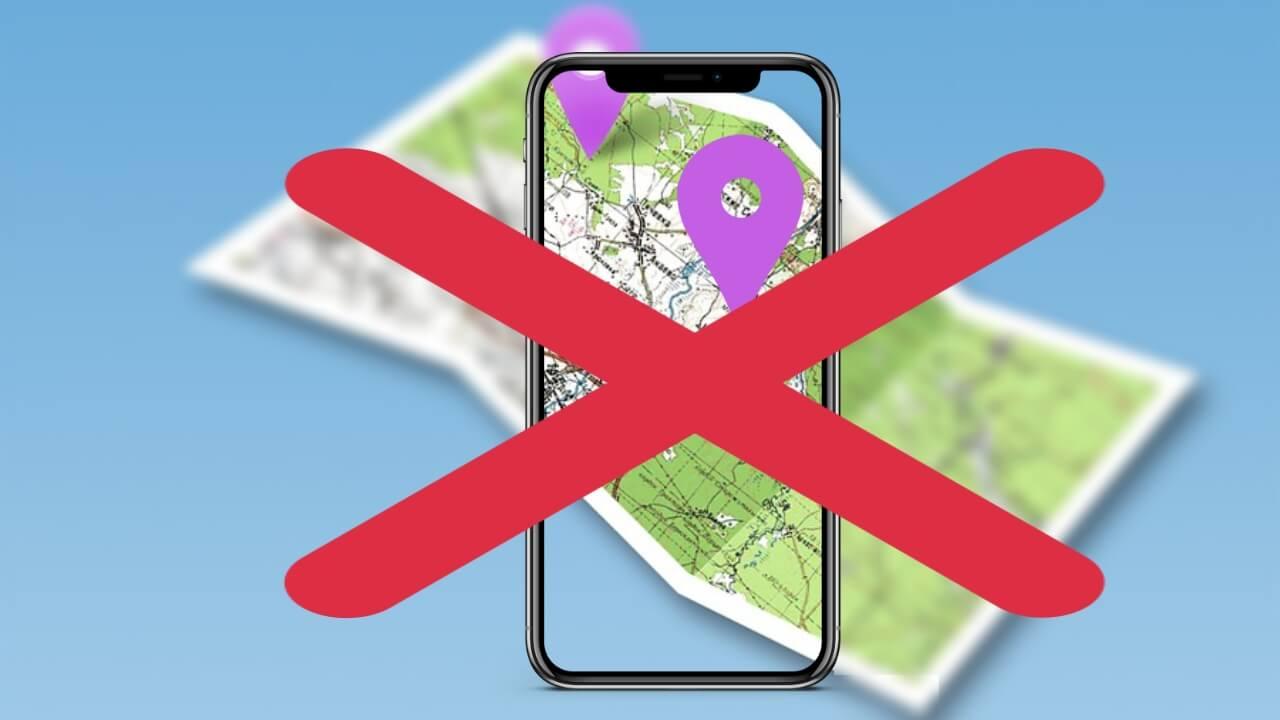
Andra inställningar och funktioner
Utöver dessa allmänna inställningar som vi har nämnt, kan du också hitta andra funktioner som är mycket mer specifika. I det här fallet inbjuder vi dig alltid att göra en uttömmande undersökning för att till sista punkten anpassa upplevelsen du vill uppnå med din iPhone eller iPad. För att ta hänsyn till dem följer du helt enkelt följande steg:
- Gå till Inställningar och tryck på Skärmtid.
- Tryck på "Innehålls- och integritetsbegränsningar." Om du uppmanas, ange åtkomstkoden.
- Under Tillåt ändringar väljer du de funktioner eller inställningar du vill tillåta ändringar av och väljer Tillåt eller Tillåt inte.
Om du vill ha mer information bör du veta att inställningarna och funktionerna som är öppna för ändringar är följande:
- Kodändringar.
- Kontoändringar.
- Mobildataanvändning.
- Volymgräns.
- Stör inte under körning.
- TV-leverantör.
- Appar i bakgrunden.